智能手表除锈最快最有效的方法是什么?
14
2025-07-05
在计算机启动的过程中,引导顺序的设置是一个至关重要的环节。它决定了计算机从哪里读取启动信息,从而启动操作系统。无论是硬件升级、故障排查还是系统安装,了解如何查看和设置主板引导顺序都是每个电脑用户的基本技能之一。本文将详细指导您如何查看主板引导顺序图,并提供引导顺序设置方法,帮助您轻松掌控电脑启动过程。
在开始之前,我们需要了解什么是引导顺序,以及它在计算机启动中的作用。引导顺序是指计算机启动时,按照什么顺序去访问各个可能的启动设备(如硬盘、光驱、USB设备等)。正确的引导顺序设置能够确保计算机在启动时加载正确的操作系统,而错误的引导顺序可能会导致启动失败或无法启动。
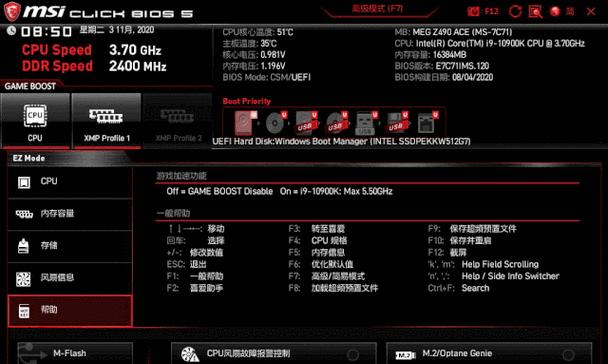
查看主板引导顺序图通常是通过进入BIOS设置界面来完成的。不同主板厂商可能会有不同的BIOS界面设计,但大多数情况下,以下步骤是通用的:
1.重启电脑:在电脑启动过程中,按下特定的键(通常是Del、F2、F10、F12或Esc等),进入BIOS设置界面。
2.找到引导菜单:进入BIOS后,通常能找到“Boot”或“Advanced”菜单项。点击进入,即可看到引导顺序的设置界面。
3.查看引导顺序图:在引导菜单中,会显示当前的引导设备列表,通常以图形化的界面展示各设备的优先级,形成引导顺序图。
4.调整顺序:您可以使用键盘上的方向键和Enter键来调整各个引导设备的顺序。通常,将硬盘设置在列表的顶部,意味着计算机将优先从硬盘启动。

设置引导顺序,关键在于理解并正确操作BIOS中的相关设置。以下是详细的操作步骤:
步骤一:进入BIOS设置
重启电脑,在启动时不断按指定键进入BIOS设置界面。
步骤二:定位引导菜单
在BIOS设置界面中找到“Boot”、“BootOptions”或者“AdvancedBIOSFeatures”等类似名称的菜单选项。
步骤三:查看并理解引导顺序图
在引导菜单中,找到类似于“BootOrder”、“BootDevicePriority”或“HardDiskDrives”的选项。
通过图形化界面,您可以看到各引导设备的顺序,了解哪个设备被优先考虑。
步骤四:调整引导顺序
使用键盘上的“+”或“”键,或相应的功能键来调整顺序。
将您希望电脑首先尝试启动的设备移动到列表的最顶端。
步骤五:保存并退出
在完成引导顺序的调整后,找到“Save&Exit”或“Exit”选项并保存您的设置。
电脑将根据新设置的引导顺序重新启动。

在设置引导顺序时,您可能会遇到各种问题,以下是一些常见问题的解决方法:
问题一:无法保存更改
解决方法:确保在BIOS中正确操作,有的BIOS需要按特定的键(如F10)保存并退出。
问题二:更改后无法启动
解决方法:检查引导顺序是否正确,确保没有将不可引导的设备(如空的硬盘)设置在列表顶端。
问题三:无法进入BIOS设置界面
解决方法:检查电脑手册,确认正确的启动键。同时,确保在断电情况下清除CMOS,重置BIOS设置。
主板BIOS的功能与优化
除了引导顺序设置,BIOS中还有很多其他功能,如硬件监控、风扇转速控制、内存超频等。了解这些功能,可以帮助您更好地优化系统性能和稳定性。
操作系统中的引导管理工具
在操作系统层面,如Windows系统中也有类似的引导管理工具,可以在系统内调整引导顺序,无需进入BIOS,为用户提供了更多的便利性。
系统安装时的引导顺序注意事项
在安装操作系统时,正确的引导顺序设置尤为关键。如果设置不当,可能导致无法从安装介质启动。在安装过程中,务必注意引导顺序的配置。
通过以上内容,您应该已经掌握了如何查看主板引导顺序图以及如何设置引导顺序的方法。记得在操作过程中谨慎小心,错误的设置可能会导致系统无法启动或其他问题。一旦掌握了这些基本技能,您将能更自如地管理自己的电脑。
版权声明:本文内容由互联网用户自发贡献,该文观点仅代表作者本人。本站仅提供信息存储空间服务,不拥有所有权,不承担相关法律责任。如发现本站有涉嫌抄袭侵权/违法违规的内容, 请发送邮件至 3561739510@qq.com 举报,一经查实,本站将立刻删除。